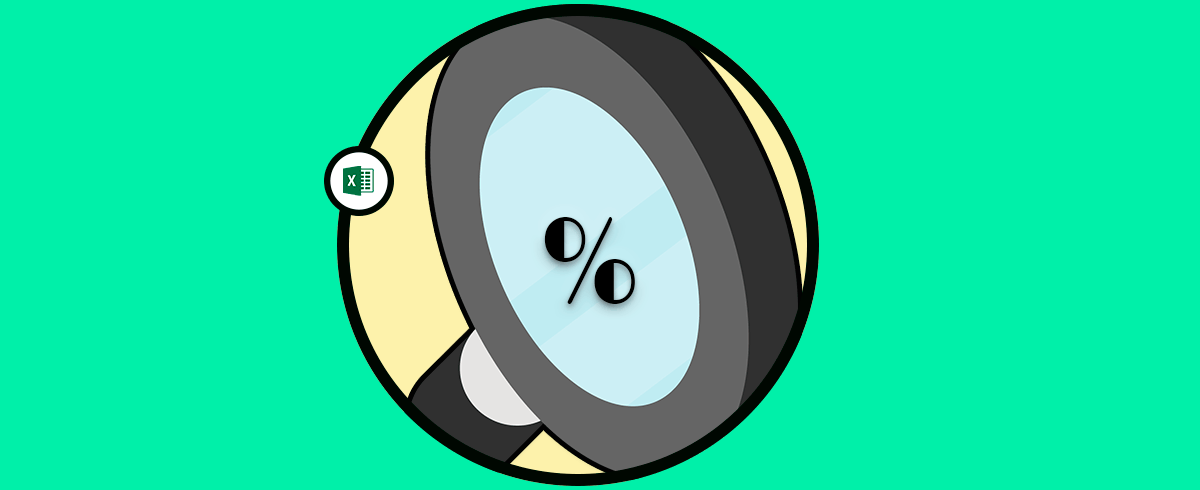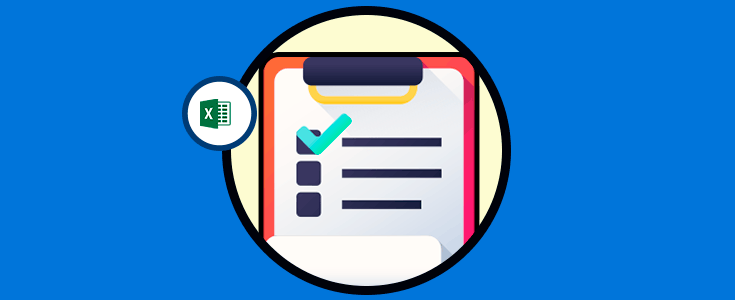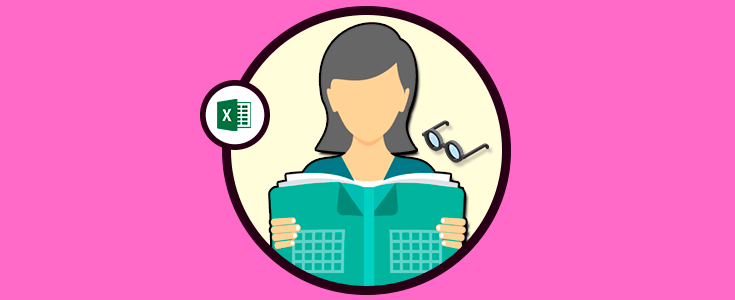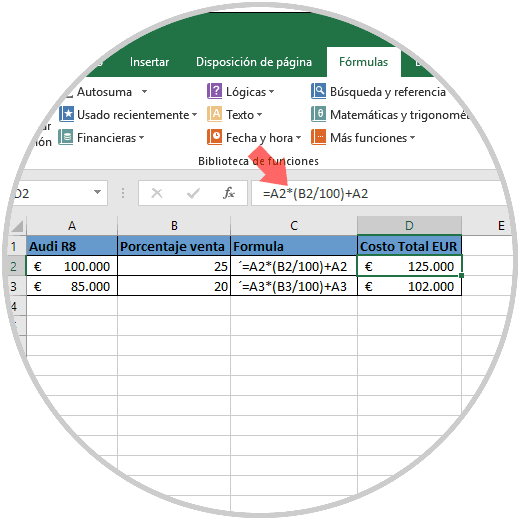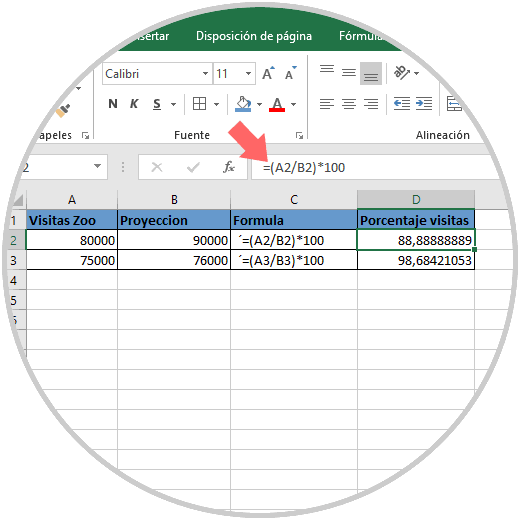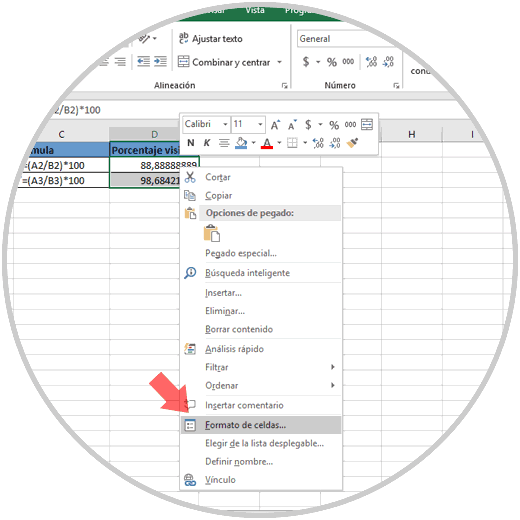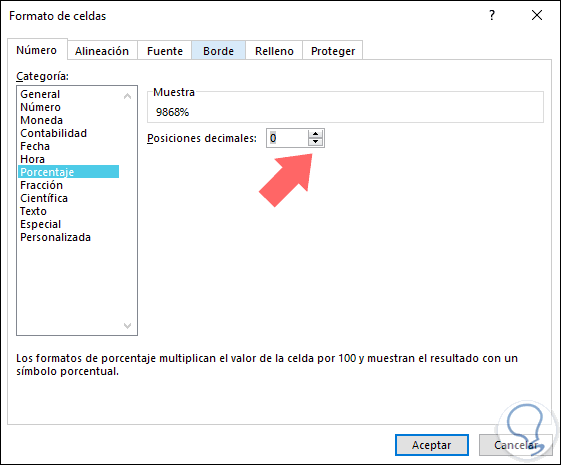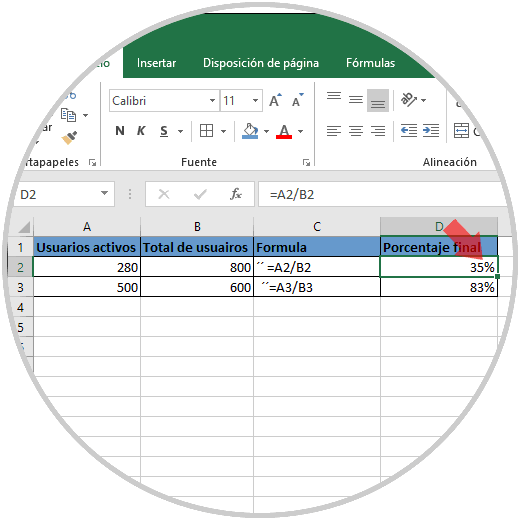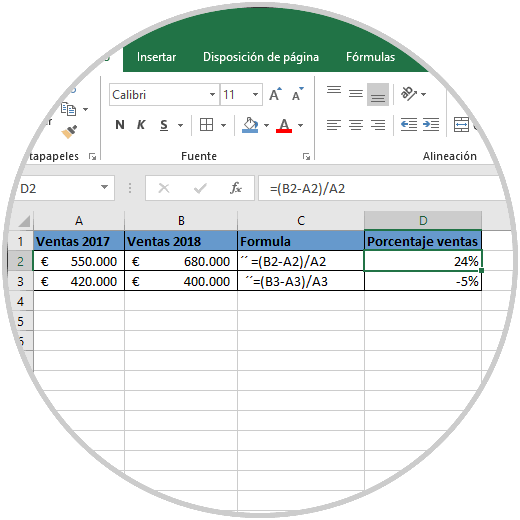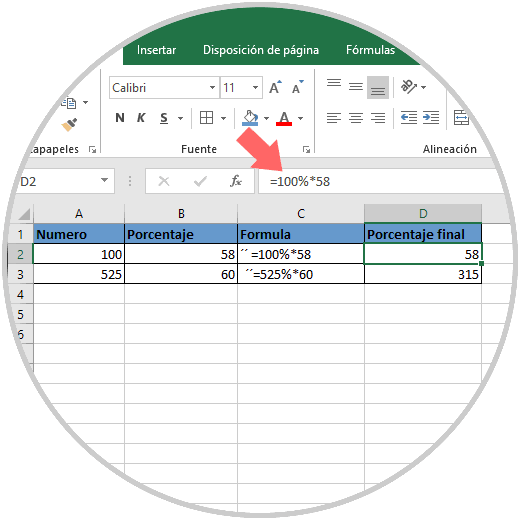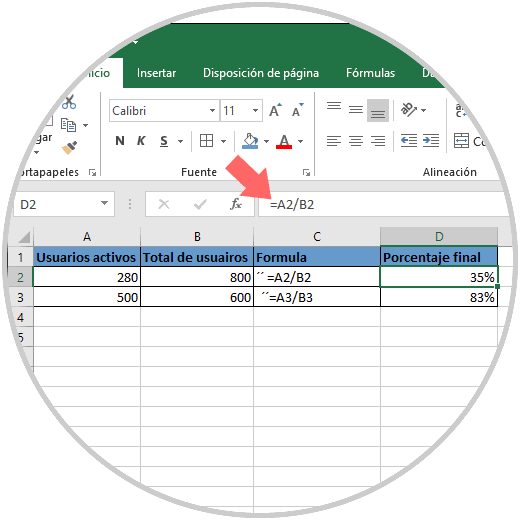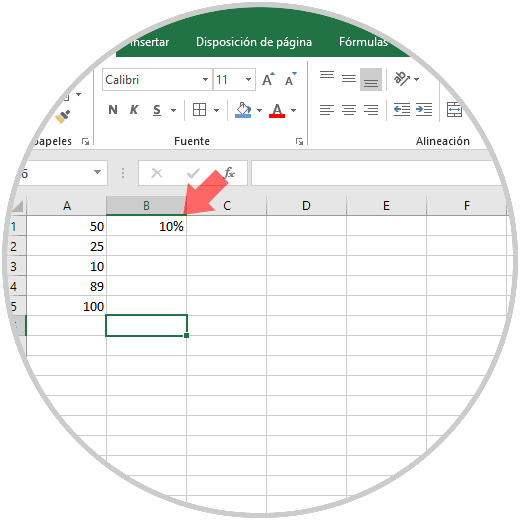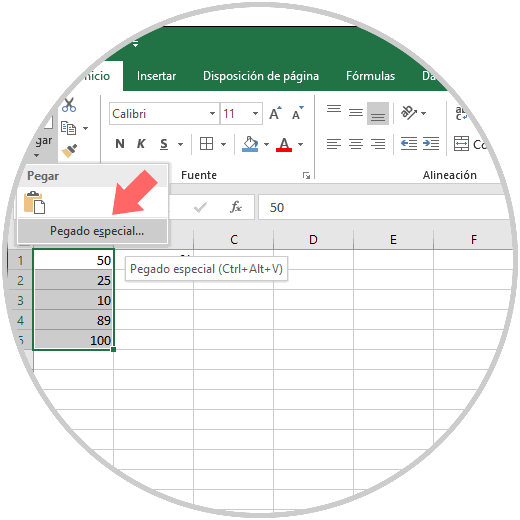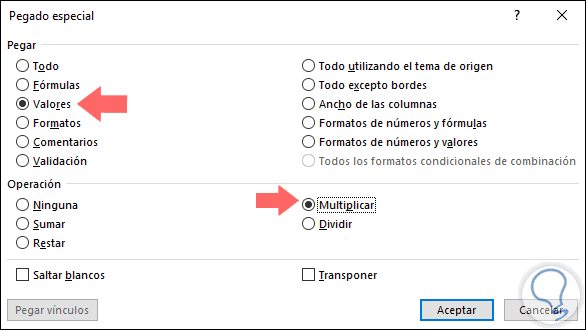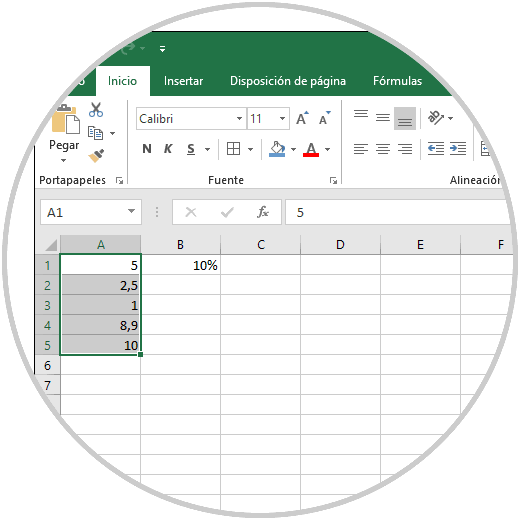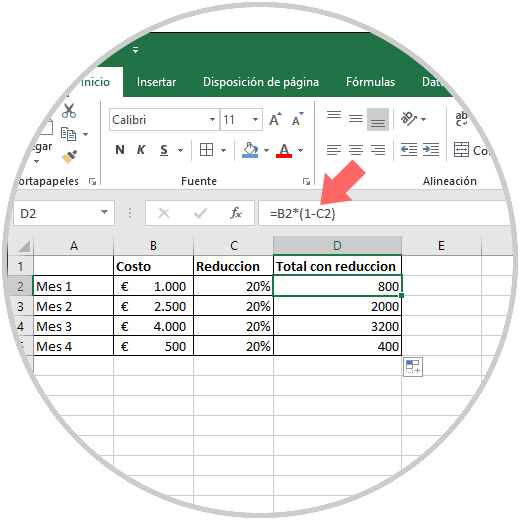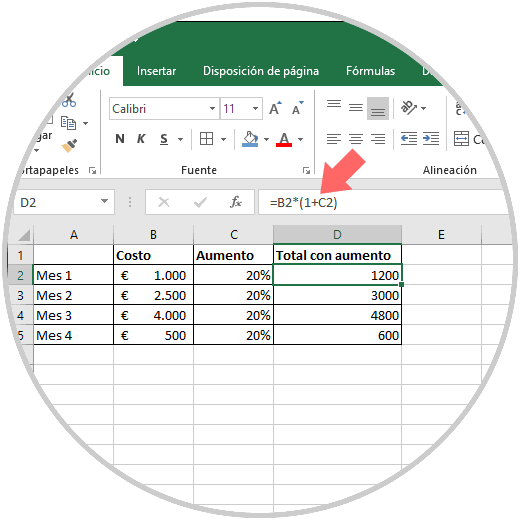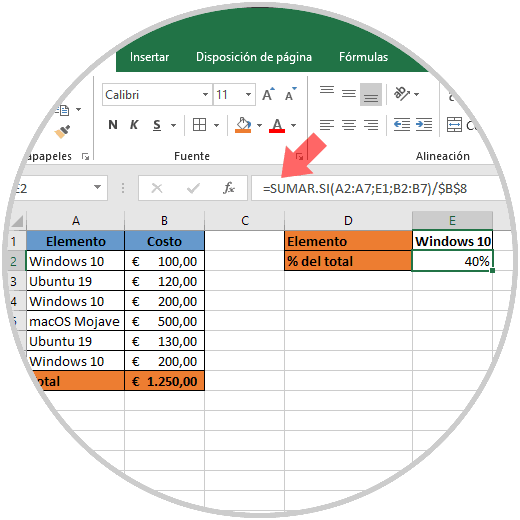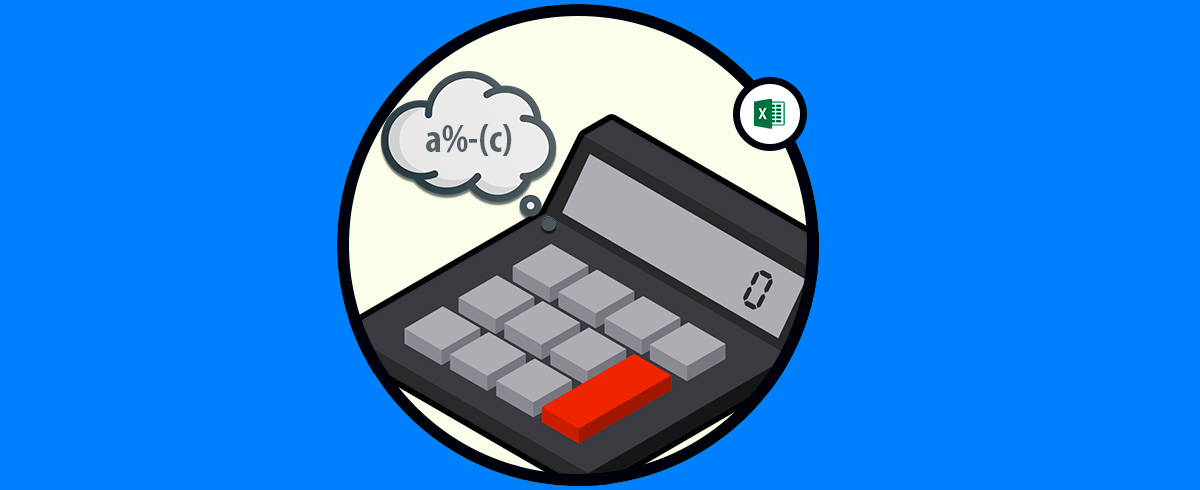Cuando alguien nos menciona “saca un porcentaje en Excel” por general podemos quedar congelados al no tener claro como realizar esta acción porque por regla general podemos cometer errores, pero bien sabemos que un error, por más mínimo que sea en Excel, dará como resultado un valor erróneo que nada tiene que ver con el resultado esperado.
No siempre debemos trabajar en un área financiera para manejar porcentajes por lo cual saber las diversas formas para obtenerlos es ideal para una mejor administración de los datos en Microsoft Excel. En este caso usando la última versión lanzada 2019.
Algo a tener en cuenta es que , aunque las fórmulas son un estándar global, en algunos casos los resultados calculados de estas fórmulas y algunas funciones de Microsoft Excel 2019 pueden diferir entre equipos que usan arquitecturas x86 (32 bits) o x86-64 (634 bits) y un equipo con Windows RT basado en la arquitectura ARM
Aprenderemos diversas opciones para calcular porcentajes en Microsoft Excel 2019.
1. Cómo calcular un valor cuando se dispone de un total y un porcentaje en la hoja Excel 2019
Este método implica el tener en nuestra hoja de Excel 2019 el valor de un elemento y el porcentaje que se aplicara al mismo. Esto es útil si tenemos un producto a la venta y deseamos aplicarle un determinado porcentaje para obtener el costo total de venta.
En este caso disponemos de un vehículo en la celda A2 y en la celda B2 se ingresa el porcentaje que se ha de aplicar al mismo, de modo que en la celda donde deseamos obtener el costo total de venta ingresaremos la siguiente fórmula:
=A2*(B2/100)+A2
2. Cómo calcular el porcentaje teniendo una cantidad y un total en la hoja Excel 2019
Este método involucra el tener una cantidad ya definida, así como un total esperado de resultados. Esto es práctico cuando deseamos saber el porcentaje sobre el total esperado de alguna actividad.
Para este ejemplo, en la celda A2 hemos ingresado la cantidad de visitantes mientras que en la celda B2 se ha ingresado el total esperado, para ello, en la celda donde se desean obtener los resultados ejecutamos la siguiente formula:
=(A2/B2)*100
Estos valores se multiplican por 100 par que muestre un valor entero, en caso contrario el valor se mostraría en decimales (0.88, etc), como vemos se despliega el porcentaje total con decimales a la derecha del número. Para desplegar este resultado con el signo de porcentaje (%), seleccionamos las celdas donde están los resultado, damos clic derecho sobre ellas y seleccionamos la opción Formato de celdas:
En la ventana desplegada, iremos a la sección Porcentaje y en el campo Posiciones decimales seleccionamos 0:
Pulsamos en aceptar y así el porcentaje estará representado en la celda respectiva.
3. Cómo calcular el aumento porcentual entre dos números en Excel 2019
Gracias a este método será practico y simple comparar el incremento entre dos valores, esto facilita acciones asociadas a ventas, proyecciones y demás.
Para este ejemplo suponemos que manejamos las ventas del 2017 en la celda A2 y la ventas del año 2018 en la celda B3, de modo que la formula para calcular este incremento es la siguiente:
=(B2-A2)/A2Algo a tener en cuenta es que el valor final puede ser tanto positivo como negativo en base a los datos generados:
Excel 2019 se encarga de analizar la diferencia entre los dos números para posteriormente dividir este resultado por el primer valor con el fin de determinar el porcentaje final.
4. Cómo calcular el porcentaje de un número en Excel 2019
Es una opción práctica y muy útil par calcular el porcentaje de un número determinado. Para esto basta con ejecutar la siguiente sintaxis:
=numero%*porcentajePor ejemplo:
=100%*58
5. Cómo calcular el porcentaje como una proporción en Excel 2019
El porcentaje como una proporción es una fórmula para determinar el tamaño de una muestra o resultado y así permitir que Excel 2019 arroje el resultado final.
En este ejemplo tenemos en la celda A2 una serie de usuarios activos y en la celda B2 la cantidad total de usuarios disponibles, de modo que la formula a usar es la siguiente:
=A2/B2
Para este tipo de formato disponemos de dos opciones:
- En primer lugar, dar clic sobre el icono % ubicado en el menú Inicio, grupo Numero.
- En segundo lugar, podemos dar clic derecho sobre la celda, seleccionar Formato de celdas y en la sección Porcentaje definir la cantidad de decimales.
6. Cómo multiplicar una columna entera por un porcentaje definido Excel 2019
Esta es una opción útil cuando disponemos de una serie de números y deseamos multiplicarlos todos por un porcentaje definido. Para ello disponemos de los siguientes valores que serán multiplicados por 10%.
Para lograr esto, seleccionamos la celda donde esta el porcentaje, en este caso la celda B1 y usamos las teclas Ctrl + C para copiarlas. A continuación seleccionamos el rango de los valores donde será aplicado este valor, en este caso el rango A1:A5 y damos clic sobre el icono Pegar ubicado en el grupo Portapapeles y allí daremos clic en Pegado especial:
En la ventana emergente activamos las casillas Valores y Multiplicar:
Como resultado, obtendremos los porcentajes de los números en base al valor que hemos ingresado:
7. Cómo cambiar una cantidad por porcentaje Excel 2019
Al usar esta opción será posible reducir o aumentar los valores en base al porcentaje definido, para calcular la cantidad, usaremos una fórmula para restar o agregar un porcentaje según sea el caso.
Por ejemplo, en este caso deseamos reducir en un 20% los valores mensuales en la columna B, para ello ejecutamos lo siguiente:
=B2*(1-C2)
En caso de que deseemos agregar ese monto, ejecutaremos:
=B2*(1+C2)
En esta fórmula, el numero 1 es el equivalente al 100%, los valores dentro de los paréntesis se calculan primero, de modo que el valor de C2 se resta o se suma de 1, con el fin de obtener el 75%. Y luego este resultado será multiplicado por la celda B2 para así lograr tener el resultado final.
8. Cómo calcular el porcentaje de diferentes celdas Excel 2019
Esta es una opción muy práctica ya que será posible realizar cálculos de diferentes celdas para obtener un porcentaje final, esto nos permitirá identificar el porcentaje que un determinado objeto usa de un total global.
En este caso tenemos una serie de sistemas operativos en la columna A, su valor en la columna B y deseamos saber que porcentaje tiene un determinado sistema, para ello realizaremos lo siguiente:
- En al celda B8 hemos realizado la suma total de los productos con la función SUMA
- En la celda E1 ingresaremos el sistema a filtrar
- En la celda E2 ingresamos la formula a ejecutar
La fórmula incluye la función SUMAR.SI y es la siguiente:
=SUMAR.SI(A2:A7;E1;B2:B7)/$B$8
Como vemos, el sistema seleccionado ocupa un 40% del total de productos. Así, hemos comprobado las diferentes soluciones que Excel 2019 nos brinda para llevar acabo el cálculo integral de porcentajes y así administrar de una forma mucho más completa este segmento.